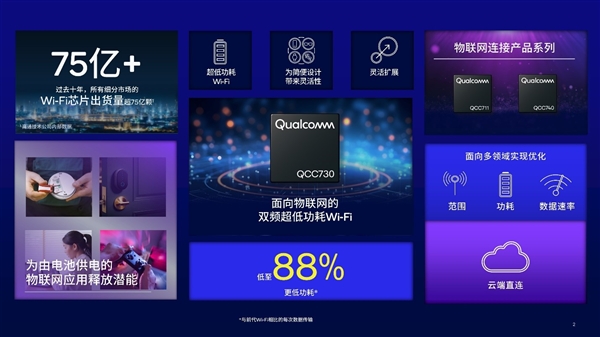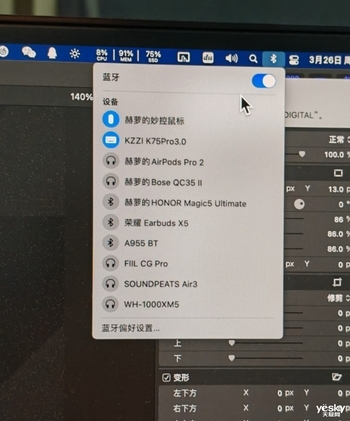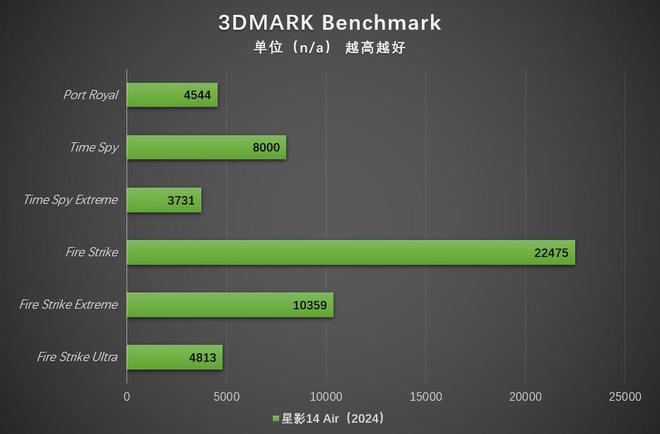想要享受更加清晰、震撼的音质?没问题,MacBook Air可以连接蓝牙音箱,让你尽情畅听喜爱的音乐。接下来,我将为你介绍如何简单快捷地连接MacBook Air和蓝牙音箱。

首先,确保你的蓝牙音箱已经处于配对模式。然后打开你的MacBook Air,点击屏幕右上角的苹果图标,选择“系统偏好设置”,进入“蓝牙”选项。在这里,确保蓝牙功能已经打开。
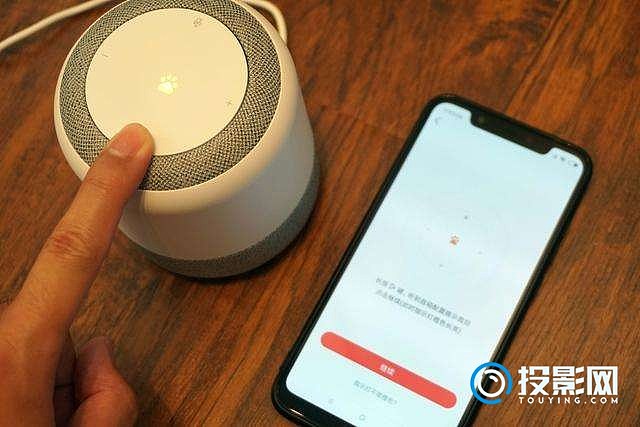
接着,在“设备”列表中找到你的蓝牙音箱,并点击“连接”。如果需要输入配对码,按照音箱说明书上的指引进行操作。一般情况下,配对码为“0000”或“1234”。

等待片刻,当屏幕显示“已连接”时,恭喜你!你的MacBook Air已成功连接到蓝牙音箱。现在,你可以畅享高品质音乐了。

需要断开连接时,在“设备”列表中找到已连接的蓝牙音箱,点击“断开连接”。

通过以上简单几步,你就可以轻松地将MacBook Air与蓝牙音箱连接起来,让音乐之声环绕在你的生活中。快来尝试吧!